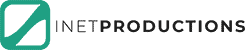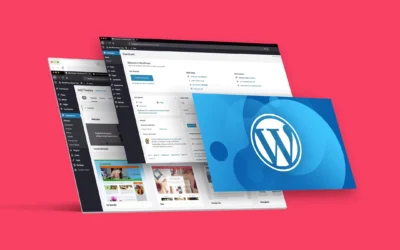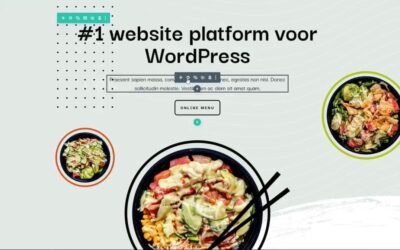Inleiding
WordPress is een krachtig en flexibel contentmanagementsysteem (CMS) dat je in staat stelt om prachtige websites te maken. Of je nu een persoonlijke blog, een zakelijke site of een uitgebreide webshop wilt bouwen, WordPress biedt de tools die je nodig hebt. In dit artikel begeleiden we je stap voor stap bij de installatie van WordPress.
Voorbereidingen
Domeinnaam en Hosting
Voordat je WordPress kunt installeren, heb je een domeinnaam en een hostingprovider nodig. De domeinnaam is het webadres van je site (bijvoorbeeld jouwwebsite.com), terwijl de hostingprovider de serverruimte levert waar je websitebestanden worden opgeslagen.
Vereisten Controleren
Zorg ervoor dat je hostingprovider voldoet aan de minimale vereisten voor WordPress, zoals PHP versie 7.4 of hoger en MySQL versie 5.6 of hoger.
WordPress Automatisch Installeren
Installatie via Hosting Provider
Veel hostingproviders bieden een één-klik installatie voor WordPress. Dit is de eenvoudigste manier om WordPress op je server te installeren zonder dat je technische kennis nodig hebt.
WordPress Handmatig Installeren
Stap-voor-stap Handleiding
- Database Aanmaken: Log in op je hostingaccount en ga naar het cPanel of een vergelijkbaar beheerpaneel. Maak een nieuwe MySQL-database en een gebruiker aan en geef de gebruiker volledige rechten voor de database.
- Bestanden Uploaden: Download de nieuwste versie van WordPress van wordpress.org. Pak de bestanden uit en upload ze naar je webserver via een FTP-client zoals FileZilla. Plaats de bestanden in de root directory (meestal public_html of www).
- Installatie Voltooien: Open je webbrowser en ga naar je domeinnaam (bijvoorbeeld jouwwebsite.com). Je wordt verwelkomd door het WordPress-installatiescherm. Volg de instructies, vul je databasegegevens in en voltooi de installatie.
De Basis Instellen
Instellingen Configureren
Na de installatie moet je enkele basisinstellingen configureren om je website goed te laten functioneren.
Algemene Instellingen: Ga naar het WordPress-dashboard, klik op ‘Instellingen’ en vervolgens op ‘Algemeen’. Vul je sitetitel, tagline, e-mailadres en andere basisinformatie in.
Permalinks Instellen: Ga naar ‘Instellingen’ > ‘Permalinks’ en kies een structuur voor je URL’s die SEO-vriendelijk is, zoals ‘Berichtnaam’.
Een Thema Kiezen en Installeren
Thema’s Verkennen
WordPress biedt duizenden gratis en premium thema’s om uit te kiezen. Ga naar ‘Weergave’ > ‘Thema’s’ om thema’s te verkennen en te kiezen.
Thema Installeren en Activeren
Om een thema te installeren, klik je op ‘Nieuwe toevoegen’. Zoek een thema dat je bevalt, klik op ‘Installeren’ en vervolgens op ‘Activeren’ om het toe te passen op je site.
Essentiële Plugins Installeren
Plugins Installeren
Plugins voegen extra functionaliteit toe aan je WordPress-site. Ga naar ‘Plugins’ > ‘Nieuwe plugin’ om plugins te zoeken en te installeren.
Must-Have Plugins
- Yoast SEO: Voor zoekmachineoptimalisatie.
- Wordfence: Voor beveiliging.
- WP Super Cache: Voor het versnellen van je website.
- Contact Form 7: Voor het toevoegen van contactformulieren.
Pagina’s en Berichten Maken
Pagina’s Toevoegen
Pagina’s zijn statische inhoud zoals ‘Over ons’ en ‘Contact’. Ga naar ‘Pagina’s’ > ‘Nieuwe pagina’ om een nieuwe pagina toe te voegen en vul je inhoud in.
Berichten Schrijven
Berichten zijn dynamische inhoud zoals blogartikelen. Ga naar ‘Berichten’ > ‘Nieuw bericht’ om een nieuw bericht te schrijven en te publiceren.
Beveiliging en Onderhoud
Beveiligingstips
Beveiliging is cruciaal voor elke website. Gebruik sterke wachtwoorden, maak regelmatige back-ups en installeer beveiligingsplugins zoals Wordfence of Sucuri.
Regelmatig Onderhoud
Houd je WordPress-site up-to-date door regelmatig updates uit te voeren voor WordPress zelf, je thema’s en plugins. Dit helpt om je site veilig en goed functionerend te houden.
Conclusie
Het installeren van WordPress is eenvoudig als je de juiste stappen volgt. Of je nu kiest voor een automatische of handmatige installatie, je kunt binnen enkele minuten een professionele website opzetten. Met de juiste thema’s en plugins kun je je site aanpassen aan jouw specifieke behoeften en ervoor zorgen dat deze veilig en goed onderhouden blijft.
FAQs
Hoe lang duurt het om WordPress te installeren? Dit hangt af van de methode die je kiest. Een automatische installatie kan binnen enkele minuten worden voltooid, terwijl een handmatige installatie iets langer kan duren.
Heb ik technische kennis nodig om WordPress te installeren? Nee, met de één-klik installatie van veel hostingproviders heb je geen technische kennis nodig. Handmatige installatie vereist wel enige basiskennis van FTP en databases.
Kan ik later van thema wisselen? Ja, je kunt op elk moment van thema wisselen zonder je inhoud te verliezen. Sommige aanpassingen kunnen echter verloren gaan.
Zijn er kosten verbonden aan het gebruik van WordPress? WordPress zelf is gratis. Je moet echter betalen voor hosting, een domeinnaam en eventueel premium thema’s en plugins.
Hoe kan ik mijn WordPress-site beveiligen? Gebruik sterke wachtwoorden, maak regelmatige back-ups en installeer beveiligingsplugins zoals Wordfence of Sucuri om je site te beschermen tegen bedreigingen.